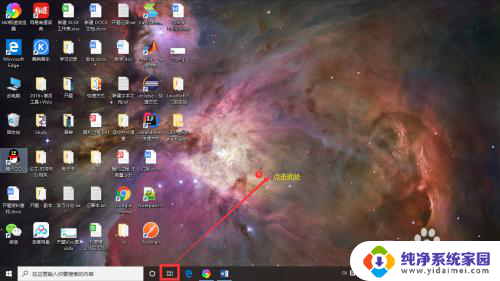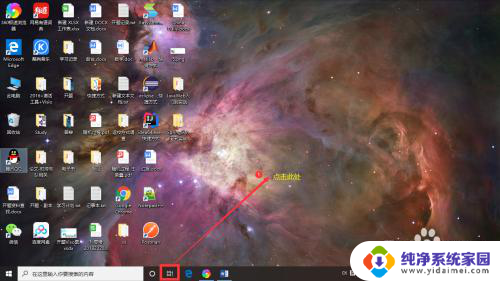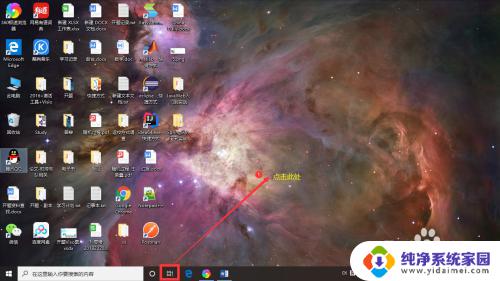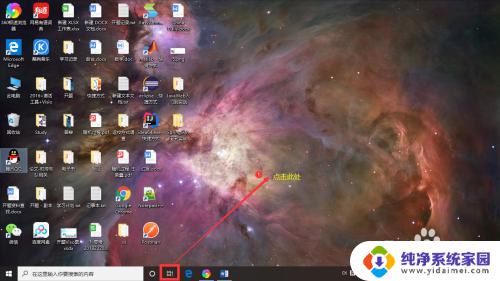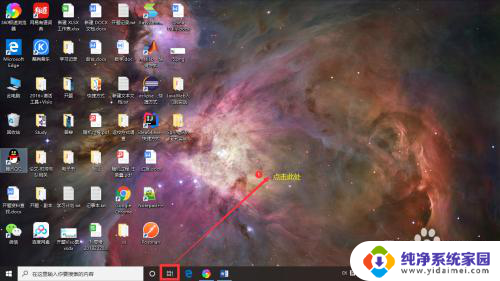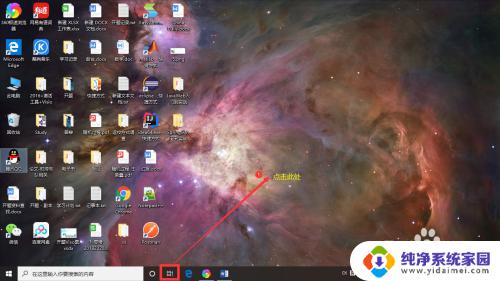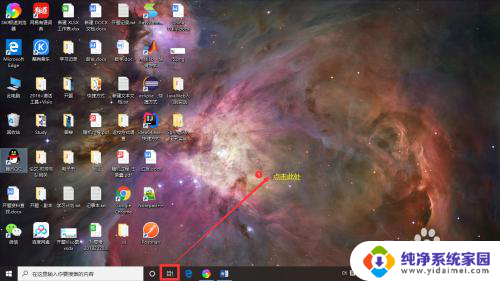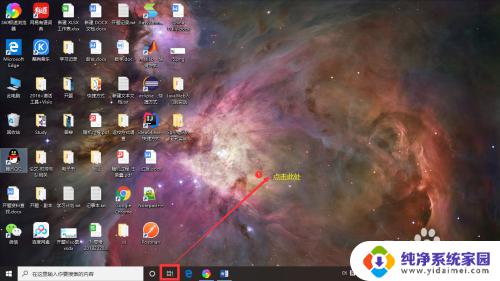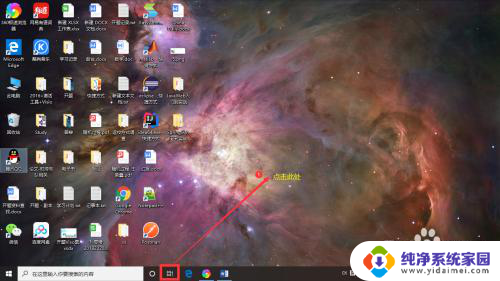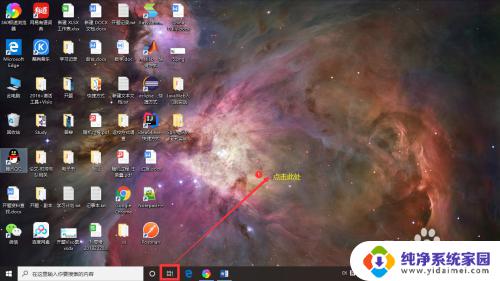pc切换桌面快捷键 WIN 10 快捷键切换桌面方法
在Windows 10中,我们可以通过使用快捷键来快速切换桌面,提高工作效率,Win键加上Tab键是一种常用的方法,可以打开任务视图,显示当前打开的应用程序和虚拟桌面。通过按住Win键,然后连续按下Tab键,我们可以轻松地在不同的应用程序之间进行切换。我们还可以使用Win键加上Ctrl键加上左箭头或右箭头来快速切换到相邻的虚拟桌面。这些快捷键的使用不仅简单方便,还可以帮助我们更高效地管理我们的工作空间。无论是在处理多个任务还是在整理工作区域时,掌握这些快捷键对于提升工作效率将是非常有益的。
具体步骤:
1.点击任务栏-任务视图按钮,(或者是同时按下WIN +Tab键),打开多桌面选项。
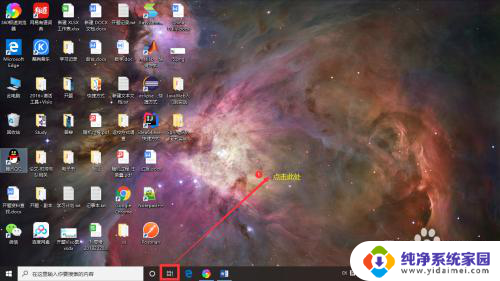
2.点击新建桌面,即可添加新桌面。
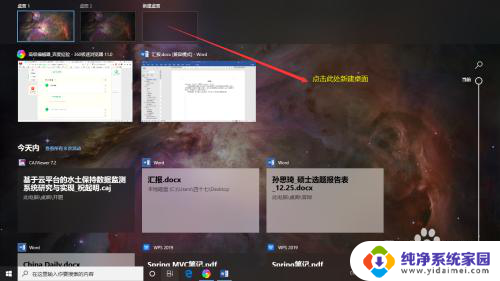
3.有两种方法可以在多个桌面间进行切换
4.1. 点击任务栏-任务视图按钮,(或者是同时按下WIN +Tab键)打开多桌面选项。点击你要进入的那个桌面。
5.2. 同时按下Ctrl+WIN+→(切换到下一个桌面),或者Ctrl+WIN+⬅(切换到上一个桌面)
以上就是PC切换桌面快捷键的全部内容,如果你遇到这种情况,不妨尝试以上方法来解决,希望对大家有所帮助。